L’utilisation fréquente de WhatsApp nous confronte parfois à des situations frustrantes : un message envoyé à la mauvaise personne ou un regret immédiat après un envoi. Si vous êtes pris de panique et cherchez à effacer ce message, vous êtes au bon endroit.
Ce qui suit vous expliquera comment supprimer efficacement un message sur WhatsApp.
Comment effacer un message sur WhatsApp via un ordinateur
WhatsApp est accessible de deux manières sur votre ordinateur : via un navigateur web avec WhatsApp Web, ou via une application de bureau dédiée. Quelle que soit votre option, la suppression d’un message se fait en quelques étapes simples.
Supprimer un message pour tous les participants
Les erreurs sont fréquentes, même en utilisant un clavier. Si vous constatez une erreur dans un message, vous pouvez le supprimer pour tous les participants à la conversation, qu’il s’agisse d’un échange individuel ou d’un groupe.
La procédure de suppression est identique, que ce soit via l’application ou la version web :
- Ouvrez la conversation contenant le message à supprimer.

- Passez le curseur sur le message pour faire apparaître l’icône de menu (une flèche vers le bas).

- Cliquez sur « Menu ».

- Sélectionnez « Supprimer le message ».

- Dans la fenêtre contextuelle, choisissez « Supprimer pour tout le monde ».
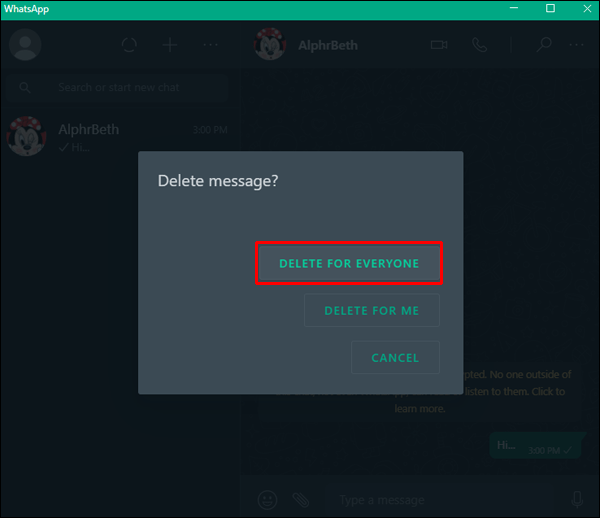
Si la suppression est réussie, le message sera remplacé par la mention « Vous avez supprimé ce message ».
Il est important de noter que cette action n’est possible que pendant une heure environ après l’envoi. Passé ce délai, vous ne pourrez le supprimer que pour vous-même.
Supprimer un message pour soi-même
Si vous souhaitez simplement nettoyer votre propre vue de la conversation, vous pouvez choisir de supprimer un message uniquement pour vous. Cela n’affectera pas la vue du destinataire, qui verra toujours le message.
Voici les étapes pour supprimer un message pour vous-même :
- Ouvrez la conversation contenant le message à supprimer.

- Passez le curseur sur le message pour faire apparaître l’icône de menu (une flèche vers le bas).

- Cliquez sur « Menu ».

- Sélectionnez « Supprimer le message ».

- Choisissez « Supprimer pour moi » lorsque vous y êtes invité.
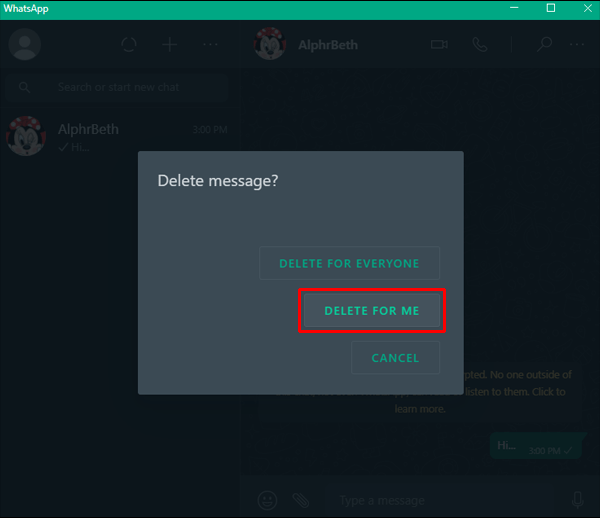
Le message sera alors effacé de votre écran.
Si plus d’une heure s’est écoulée depuis l’envoi, seule cette option de suppression pour vous-même sera disponible.
Comment supprimer un message sur WhatsApp depuis un iPhone
Les erreurs font partie de la vie, et les développeurs d’applications facilitent leur correction. Si vous repérez une faute de frappe dans un message ou changez d’avis sur son contenu, vous pouvez le supprimer en quelques manipulations.
Supprimer un message pour tous
Il est essentiel d’agir rapidement si vous avez envoyé un message que vous ne souhaitez pas rendre public. Vous avez environ une heure pour le supprimer. Voici comment procéder rapidement, que ce soit dans un chat individuel ou de groupe :
- Repérez le message que vous souhaitez supprimer.

- Appuyez longuement sur le message.

- Sélectionnez « Supprimer ».

- Appuyez sur l’icône de la corbeille en bas à gauche de l’écran.

- Appuyez sur « Supprimer pour tout le monde ».
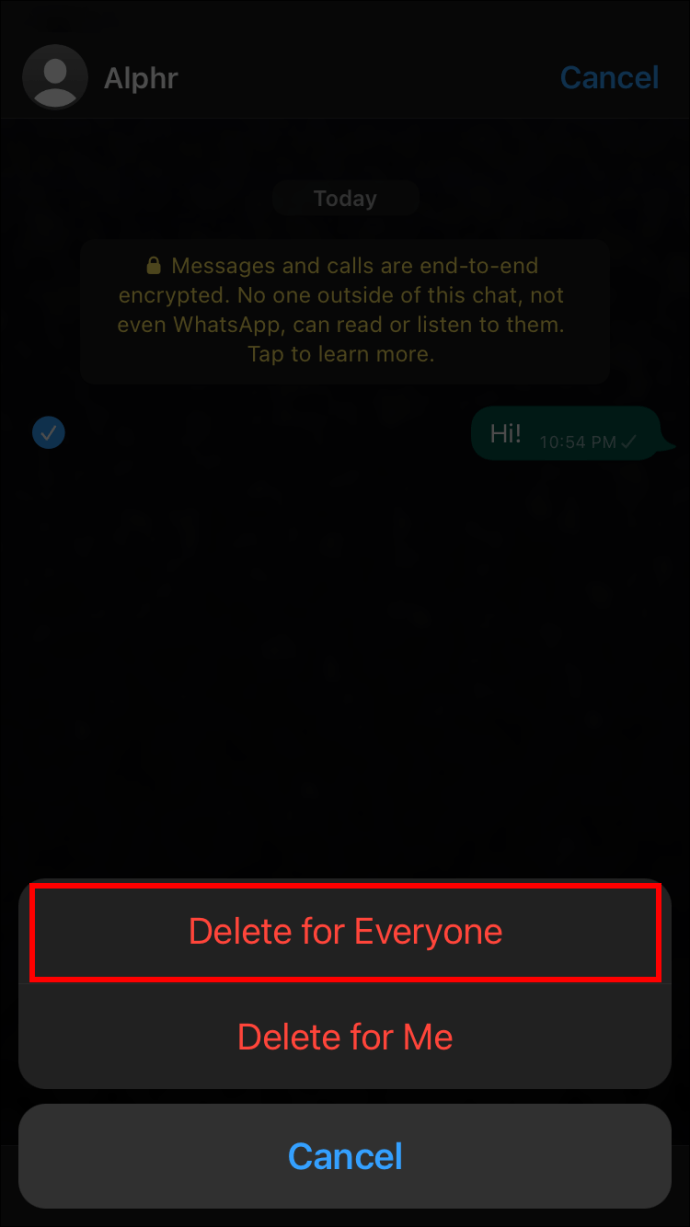
Après avoir sélectionné « Supprimer », des cases à cocher apparaîtront à côté de vos messages. Vous pouvez en sélectionner plusieurs et suivre les mêmes étapes.
Les messages supprimés seront remplacés par la mention « Ce message a été supprimé ».
Notez que les utilisateurs d’iPhone peuvent toujours voir les médias inclus dans un message supprimé, car ils peuvent être enregistrés dans leur dossier Photos.
Supprimer un message pour soi-même
Si votre erreur est découverte après plus d’une heure, WhatsApp ne vous proposera que de supprimer le message pour vous-même. Cela peut s’avérer utile pour ne plus voir un message ou simplement nettoyer la conversation.
Pour supprimer un message pour vous seul, voici les étapes à suivre :
- Localisez le message que vous souhaitez supprimer.

- Appuyez longuement sur le message.

- Sélectionnez « Supprimer ».

- Appuyez sur l’icône de la corbeille en bas à gauche.

- Appuyez sur « Supprimer pour moi » lorsque vous y êtes invité.
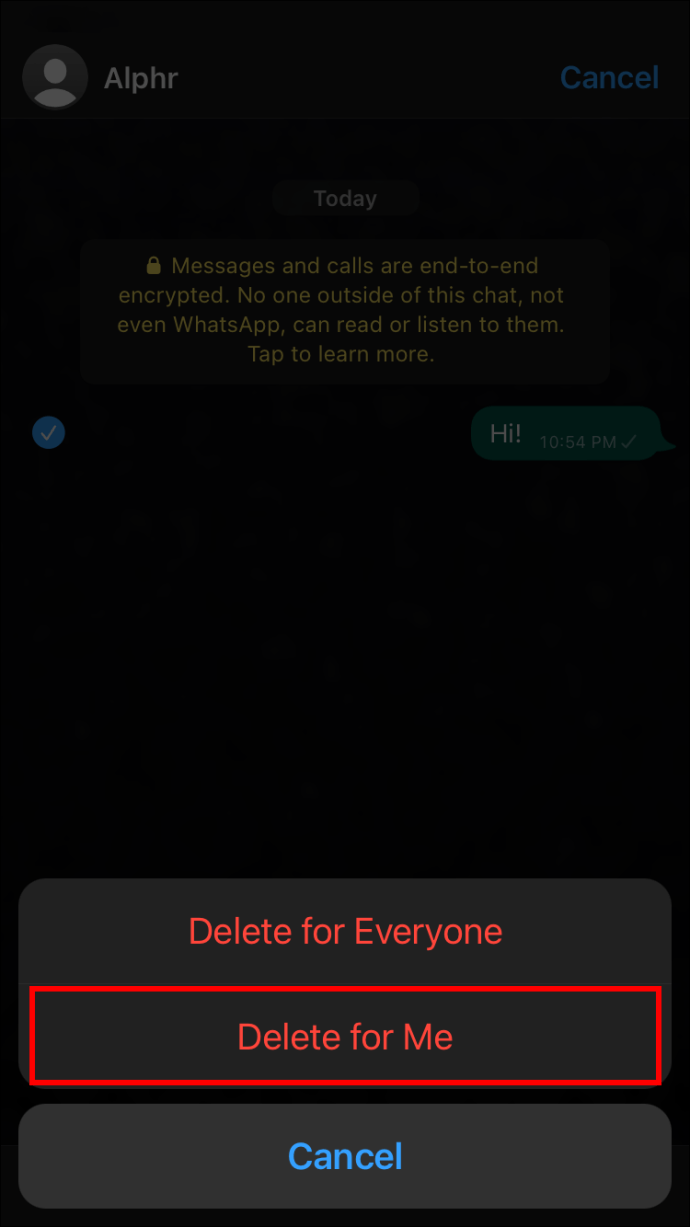
Le message sera effacé de votre vue, sans laisser de trace.
Comment supprimer un message sur WhatsApp depuis un Android
L’envoi quotidien de messages sur WhatsApp augmente la probabilité d’erreurs. Un message peut être envoyé au mauvais contact ou contenir une erreur de frappe. Dans tous les cas, vous pouvez rapidement le supprimer.
Supprimer un message pour tous
WhatsApp permet de supprimer un message pour tous les participants, qu’il s’agisse d’un chat individuel ou d’un groupe. Voici la marche à suivre :
- Accédez à la conversation contenant le message à supprimer.

- Appuyez longuement sur le message.

- Appuyez sur l’icône de la corbeille en haut à droite de l’écran.

- Choisissez « Supprimer pour tout le monde » dans la fenêtre contextuelle.
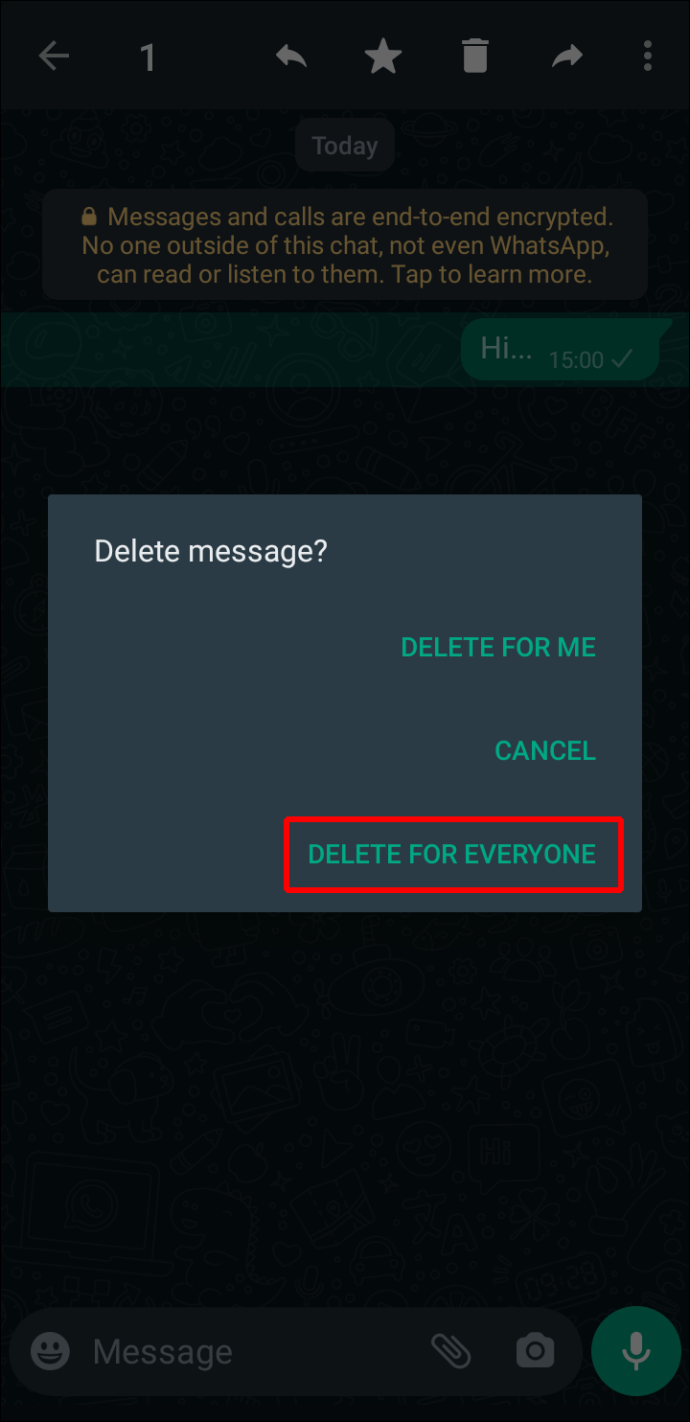
Si la suppression est réussie, le message sera remplacé par la mention « Vous avez supprimé ce message ».
N’oubliez pas que le destinataire peut voir le message avant que vous ne le supprimiez. Vous avez environ une heure pour utiliser l’option « Supprimer pour tous ». Au-delà de ce délai, vous ne pourrez le supprimer que pour vous.
Supprimer un message pour soi-même
Bien que le destinataire puisse toujours voir le message dans sa conversation, la suppression du message pour vous seul peut s’avérer utile.
Voici comment supprimer un message uniquement de votre côté :
- Ouvrez la conversation contenant le message à supprimer.

- Appuyez longuement sur le message.

- Appuyez sur l’icône de la corbeille en haut à droite.

- Appuyez sur « Supprimer pour moi » lorsque vous y êtes invité.
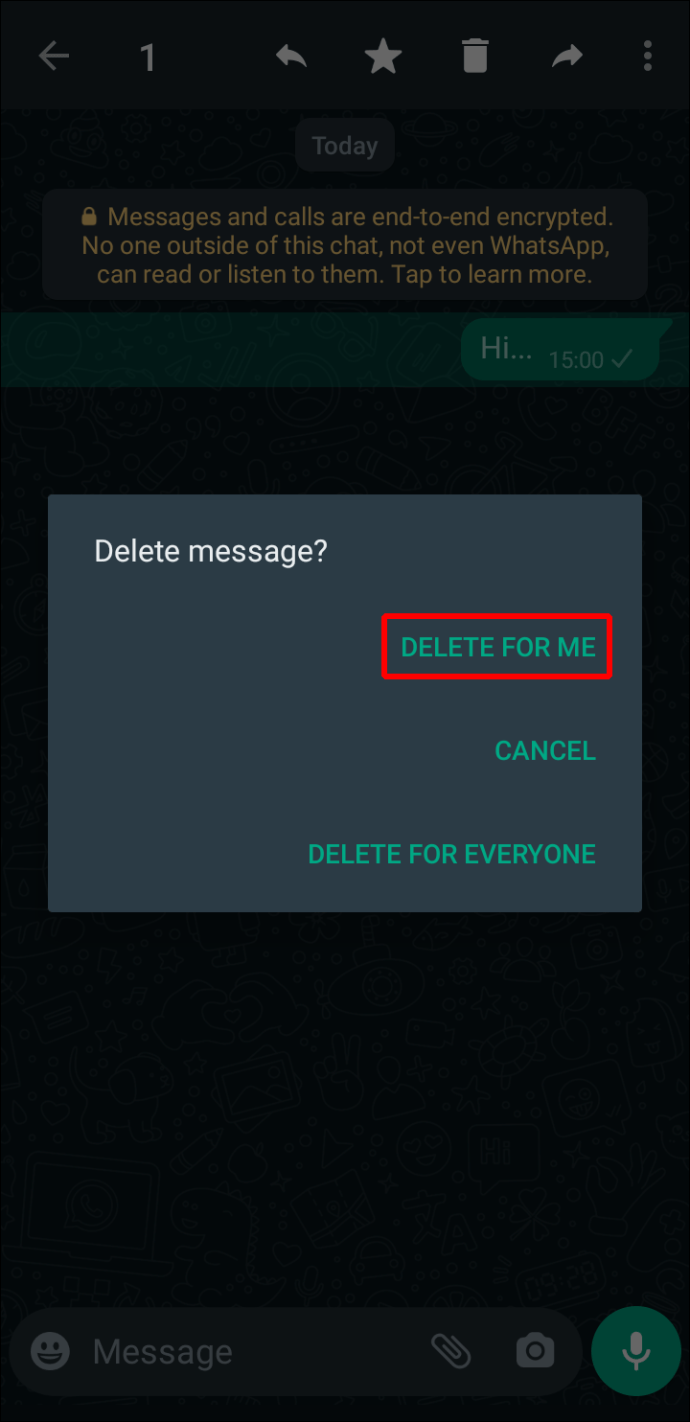
Comment supprimer un message sur WhatsApp depuis un iPad
Si vous aimez utiliser votre iPad pour vos échanges, vous avez peut-être remarqué l’absence d’une version dédiée de WhatsApp. Malheureusement, WhatsApp n’a pas encore d’application iPad. La bonne nouvelle est que vous pouvez utiliser WhatsApp sur votre iPad via WhatsApp Web.
WhatsApp Web offre la plupart des fonctionnalités de l’application, y compris la possibilité de supprimer un message.
Supprimer un message pour tous
Avec WhatsApp Web, vous pouvez supprimer un message pour tous les participants dans un chat individuel ou de groupe, dans un délai d’une heure. Voici comment faire :
- Ouvrez le chat contenant le message à supprimer.

- Appuyez sur l’icône de menu du message (une flèche pointant vers le bas).

- Sélectionnez « Supprimer le message ».

- Choisissez « Supprimer pour tout le monde » lorsque vous y êtes invité.
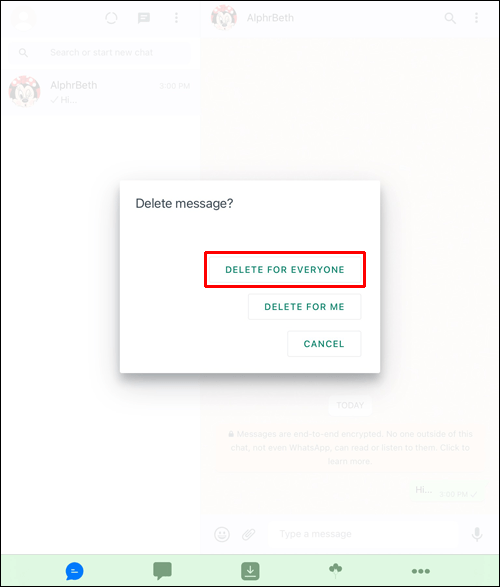
Le message sera alors remplacé par la mention « Ce message a été supprimé ».
Supprimer un message pour soi-même
La suppression d’un message de votre côté n’affecte pas la conversation du destinataire. C’est la seule option si vous réalisez votre erreur trop tard. Voici la procédure pour supprimer un message pour vous seul :
- Ouvrez la conversation contenant le message que vous souhaitez supprimer.

- Cliquez sur l’icône de menu du message (une flèche pointant vers le bas).

- Sélectionnez « Supprimer le message ».

- Choisissez « Supprimer pour moi » dans le menu contextuel.
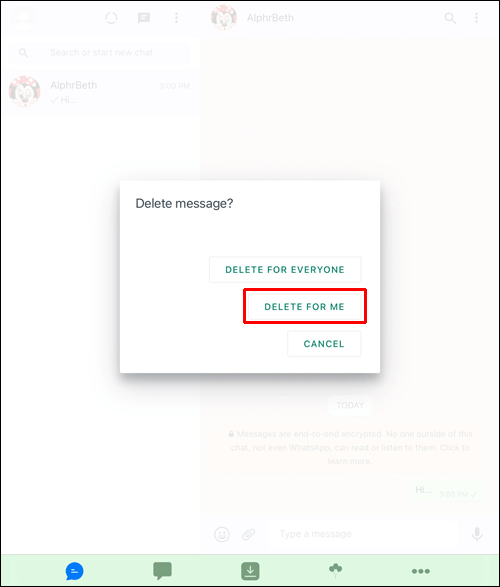
Hors de vue, hors de l’esprit
Que vous ayez fait des plans puis changé d’avis ou fait une faute d’orthographe embarrassante, ce guide vous sera utile. La suppression d’un message sur WhatsApp est simple et rapide. Si vous êtes assez réactif, vous pouvez le supprimer pour tous. La suppression pour vous-même a aussi ses avantages.
Avez-vous déjà eu besoin de supprimer un message sur WhatsApp ? Avez-vous réussi à le supprimer pour tous les participants ? Dites-le nous dans les commentaires ci-dessous.